"La funzione dei suggerimenti di Siri sulla mia schermata di blocco è fastidiosa e tutti possono leggere le mie nuove e-mail senza sbloccare il mio iPhone, come eliminare i suggerimenti di Siri?" A partire da iOS 14, Apple ha aggiunto il widget Suggerimenti di Siri su iPhone e iPad. Può apparire sulla schermata iniziale, sulla schermata di blocco e sulla vista Oggi. Con questa funzione, puoi accedere rapidamente a nuove informazioni. Tuttavia, questa guida spiegherà come elimina i suggerimenti di Siri da iPhone.
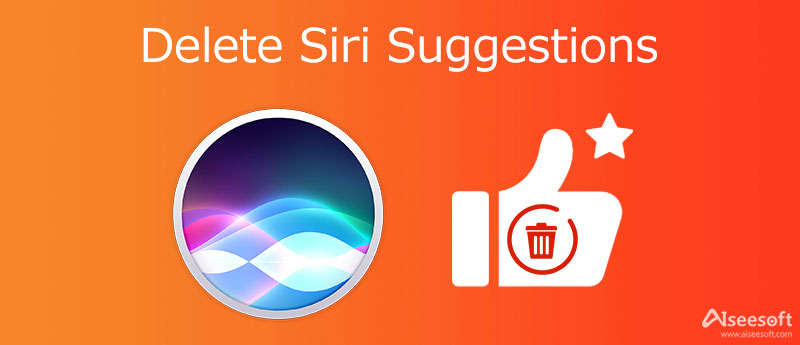
A volte, i suggerimenti di Siri sono un modo conveniente per leggere e-mail, nuovi messaggi e altre notifiche. Se desideri eliminare app specifiche dai suggerimenti di Siri, sono disponibili i metodi seguenti.
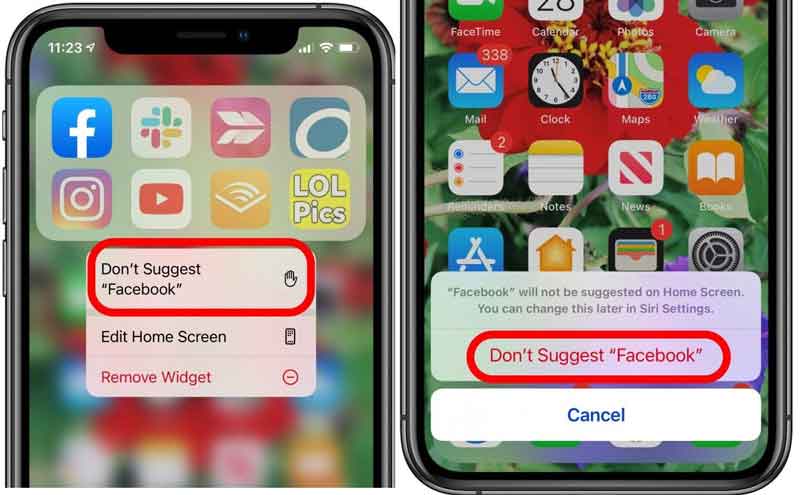
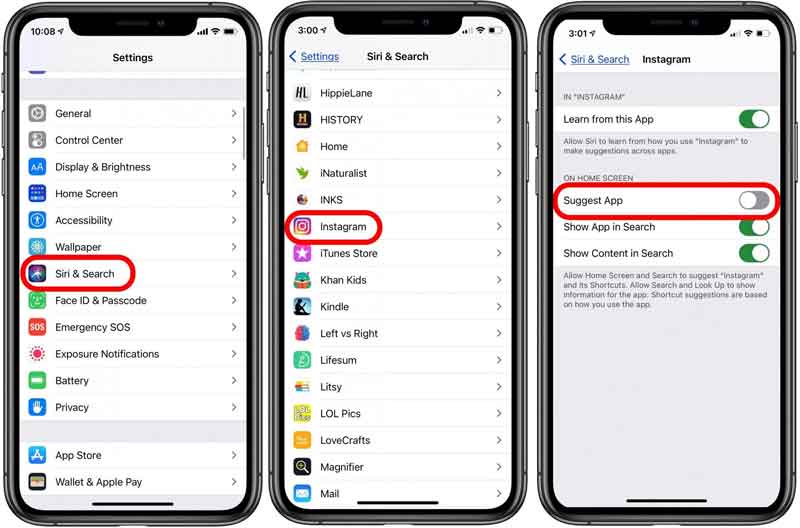
Nota: Ora potresti ancora vedere l'app su Suggerimenti Siri nella schermata iniziale. Devi bloccare il tuo iPhone e sbloccarlo.
Suggerimenti Siri funziona come widget su iPhone e iPad. Pertanto, puoi eliminare i suggerimenti di Siri dal tuo iPhone rimuovendo altri widget. Ecco i passaggi per raggiungerlo rapidamente.
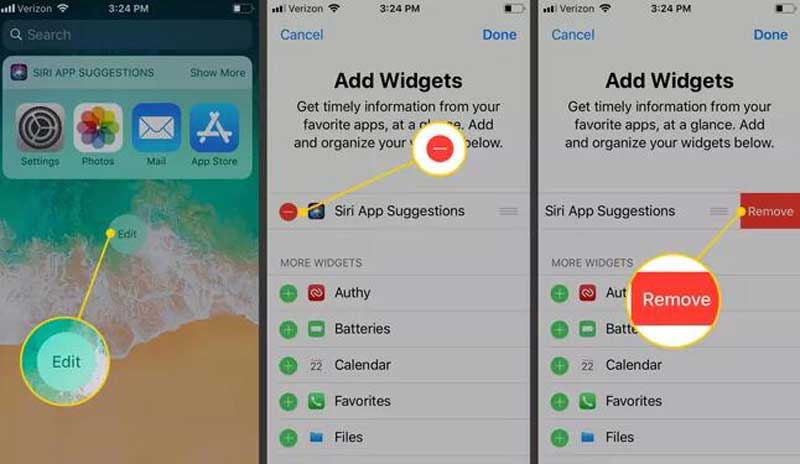
I suggerimenti di Siri non vengono visualizzati solo nella vista Oggi, ma vengono visualizzati anche nella schermata di blocco, nella schermata iniziale e nella ricerca. Se vuoi eliminare completamente la funzione dal tuo iPhone, esegui i passaggi seguenti.
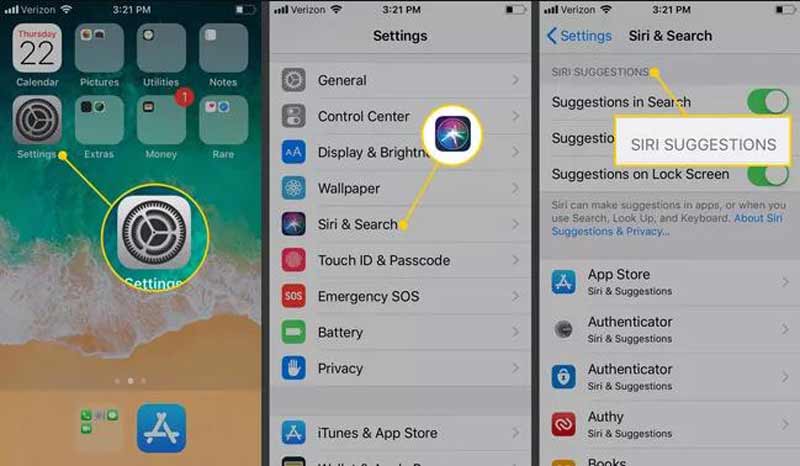


È difficile liberare spazio su iPhone. Questo potrebbe essere il motivo per cui molti utenti si sono lamentati del fatto che i loro telefoni diventano sempre più lenti. Per fortuna, Gomma da cancellare Aiseesoft per iPhone può aiutarti a risolvere facilmente questo problema. Può rimuovere file spazzatura, file di grandi dimensioni, cache e altro. Inoltre, offre la funzione per cancellare l'intero iPhone.

143,600 Scarica
Gomma per iPhone Aiseesoft - Il miglior pulitore di dati per iPhone
Sicuro al 100%. Nessuna pubblicità.
Sicuro al 100%. Nessuna pubblicità.
Come funzionano i suggerimenti di Siri su iPhone?
Secondo Apple, Siri fornisce suggerimenti su cosa potresti voler fare dopo, come partecipare a una riunione, aprire e leggere un'e-mail e altro ancora. Visualizza le informazioni sull'app sul widget nella schermata di blocco, nella schermata iniziale e altro ancora.
Posso personalizzare i suggerimenti di Siri?
Sì, puoi personalizzare i suggerimenti di Siri nell'app Impostazioni, ad esempio visualizzare o disabilitare un'app, mostrare suggerimenti nella schermata di blocco, nella schermata iniziale e altro in base alle tue esigenze.
Come impedire ai suggerimenti di Siri di inviare la mia posizione?
Vai all'app Impostazioni, tocca Privacye toccare Posizione Servizi. Scorri fino a Servizi di sistema e toccalo e disattivalo Suggerimenti basati sulla posizione.
Ora dovresti capire cosa sono i suggerimenti di Siri, come funzionano, come eliminare app specifiche da esso o disabilitare tutti i suggerimenti su iPhone. Ogni moneta ha due facce, così come i suggerimenti di Siri. Ti consente di accedere rapidamente alle informazioni, ma ci sono rischi di divulgare la tua privacy. Aiseesoft iPhone Eraser può aiutarti a farlo libera spazio sull'iPhone or cancella i dati su iPhone in modo sicuro. Se hai suggerimenti migliori o altre domande, scrivili di seguito.

iPhone Cleaner può ripulire selettivamente i dati inutili sul tuo dispositivo. Puoi anche usarlo per cancellare i tuoi dati privati e mantenere il tuo iPhone / iPad / iPod Touch veloce e sicuro.
Sicuro al 100%. Nessuna pubblicità.
Sicuro al 100%. Nessuna pubblicità.